现在越来越多的人都会使用电脑,无论是上班族办公还是学生上网课,很多小伙伴正在使用电脑的时候,发现自己的键盘突然不能使用了,刚刚还好好地,不清楚win10键盘没坏忽然不能用了怎么办?首先我们需要检查一下是不是自己的键盘线松了接触不良,如果不是的话,可以按照小编带来的解决办法进行修复。
win10键盘没坏忽然不能用了解决办法:
1.在此电脑图标上方点击右键,并选择属性菜单项进入。
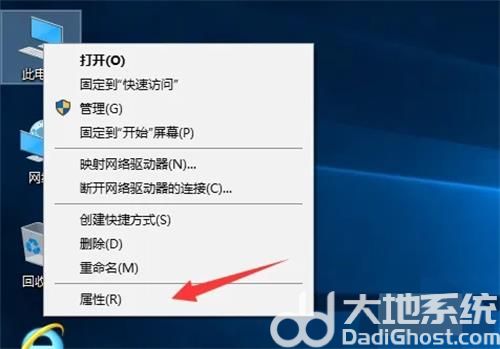
2.在窗口的左上角找到设备管理器选项,并点击进入。
3.在设备列表中展开键盘选项,找到出现问题的键盘驱动。
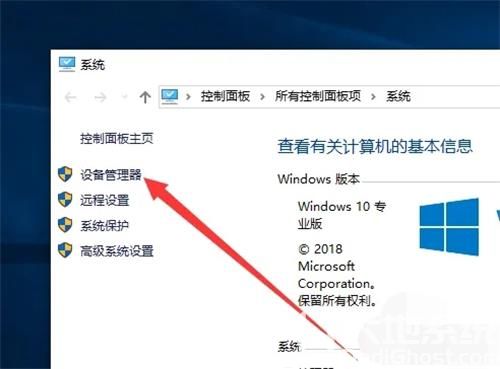
4.点击鼠标右键选中该驱动,点击卸载设备选项将其卸载。
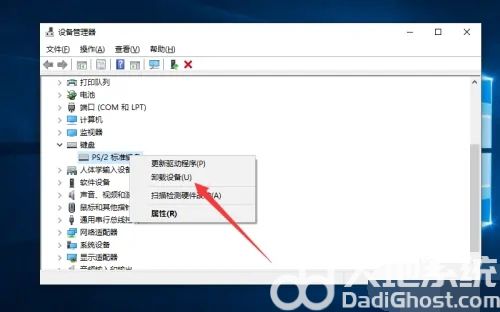
5.win10系统将弹出卸载设备警告窗口,继续点击卸载按钮,等待重启。
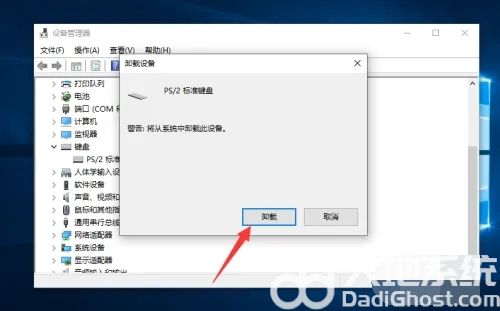
6.在重启时将重新安装键盘的驱动,进入桌面后,键盘驱动就恢复正常了。
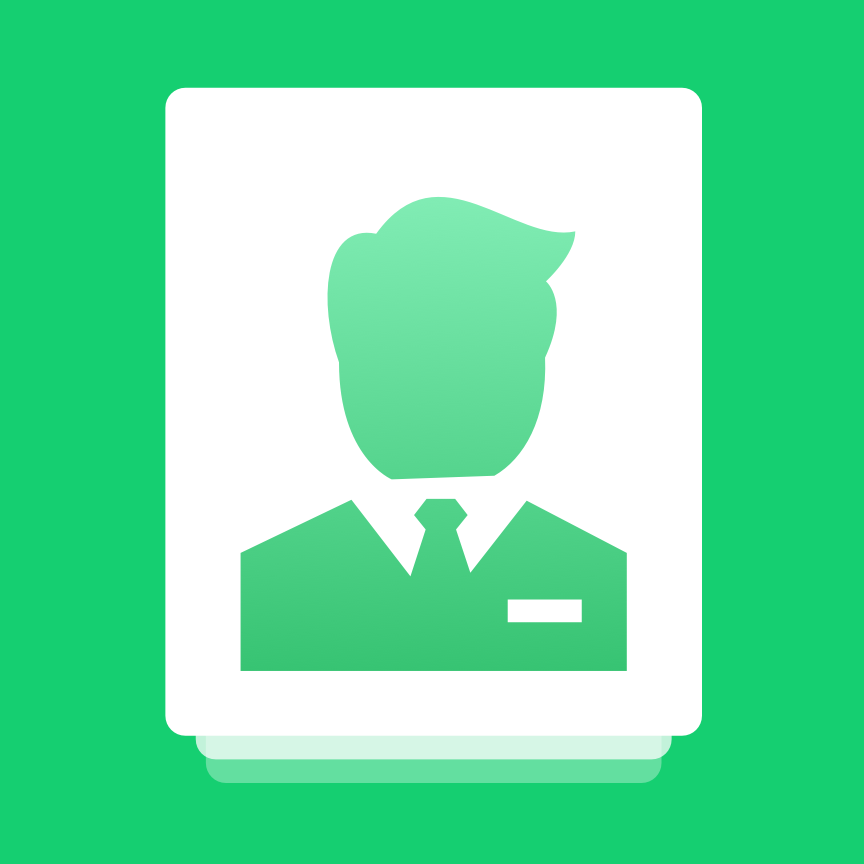
大小:

大小:193M

大小:104.5M

大小:68.9M

大小:2.4M